ホームページ >システムチュートリアル >Windowsシリーズ >win10でグラフィックカードドライバーの自動更新をオフにする方法は? Windows 10でグラフィックカードドライバーの自動更新を無効にする方法
win10でグラフィックカードドライバーの自動更新をオフにする方法は? Windows 10でグラフィックカードドライバーの自動更新を無効にする方法
- PHPz転載
- 2024-02-10 09:00:241238ブラウズ
phpエディタ Zimoは、Win10システムでグラフィックカードドライバーの自動更新機能をオフにする簡単な方法を紹介します。 Win10 システムでは、ドライバーが自動的に更新されると、互換性の問題やパフォーマンスの低下が発生する可能性があります。グラフィックス カード ドライバーの自動更新を無効にすると、システムの安定性とパフォーマンスをより適切に制御できるようになります。グラフィックカードドライバーの自動更新を無効にする方法をご紹介しますので、ご参考までに。
win10 でグラフィック カード ドライバーの自動更新を無効にする方法
方法 1: グループ ポリシーによりドライバーの自動更新が無効になります
1.「win R」を押して「gpedit. msc」とリターンしてください 車が開きます。
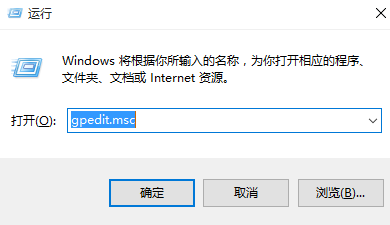
2. グループ ポリシー エディターに入り、左側の [コンピューターの構成] > [管理用テンプレート] > [システム] > [インターネット通信の管理] > [インターネット通信の設定] をクリックし、[Windows の電源を切る] を見つけます。右側の「デバイスドライバーの更新検索」をダブルクリックして開きます。
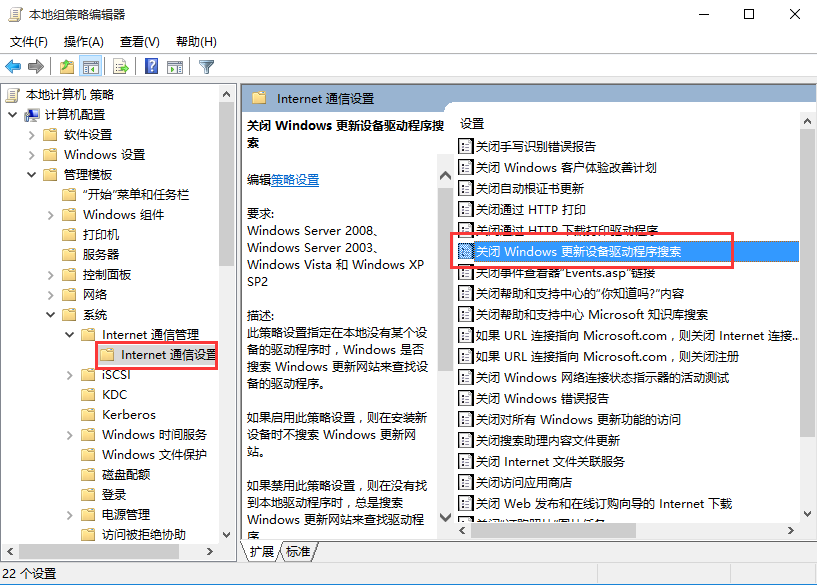
#3. 開いたウィンドウで「有効」にチェックを入れ、「OK」をクリックして保存します。

方法 2: レジストリでドライバーの自動更新が禁止されている
1. 「win R」ショートカット キーでファイル名を指定して実行ファイルを開き、「regedit」と入力してキーを押します。を入力して開きます。

2. レジストリ エディターを開き、「Computer HKEY_LOCAL_MACHINE\SOFTWARE\Policies\Microsoft\Windows\DriverSearching」を上のアドレス バーにコピーし、Enter キーを押して見つけます。 。

3. 右側の「DriverUpdateWizardWuSearchEnabled」を見つけてダブルクリックして開き、ウィンドウ内の「値のデータ」を「0」に変更し、最後に再起動します。コンピューター。
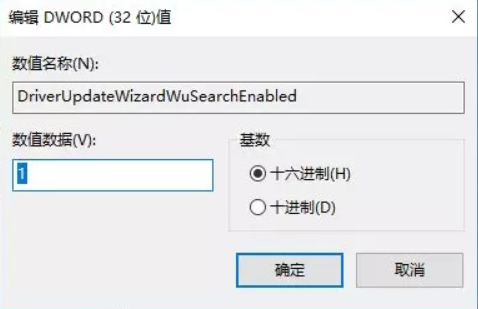
方法 3: [ハードウェア設定] でドライバーの自動更新を無効にする
1. デスクトップ上でこのコンピューターを右クリックし、[プロパティ] を選択します。次に、左側の「システムの詳細設定」をクリックし、開いたウィンドウの上部にある「ハードウェア」オプションをクリックして、「デバイスのインストール設定」を選択します。

2. 次に、ポップアップ プロンプト ボックスで、「いいえ、何をするかを選択させてください」と「Windows Update からドライバー ソフトウェアをインストールしない」を選択し、下の「変更を保存」ボタンをクリックし、「OK」をクリックします。
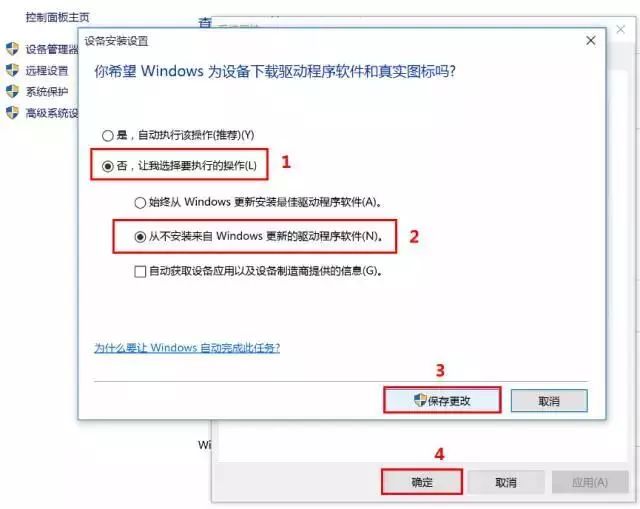
以上がwin10でグラフィックカードドライバーの自動更新をオフにする方法は? Windows 10でグラフィックカードドライバーの自動更新を無効にする方法の詳細内容です。詳細については、PHP 中国語 Web サイトの他の関連記事を参照してください。

